Patcher є відмінним інструментом в FL Studio, що ви можете, використовуваного для створення власних користувальницьких інструментів і ефектів ланцюга. Красу цього є те, що ви можете згадати їх в інших пісень, який допомагає оптимізувати робочий процес. Давайте подивимося, як використовувати Patcher і те, що вона може зробити.
Завантаження до Patcher
Patcher може бути доданий або в якості ефекту або в якості інструменту. Дозволяє завантажити його в якості інструменту і подивитися, як вона працює. В меню Канали, виберіть Patcher, і це буде завантажити і запустити вікно Patcher. Дві речі буде завантажити: Від FL Studio і щоб FL Studio. Що Patcher робить маршруту однієї з сигналу для каналу в плагін Patcher, а потім назад в канал на кінці ланцюга.
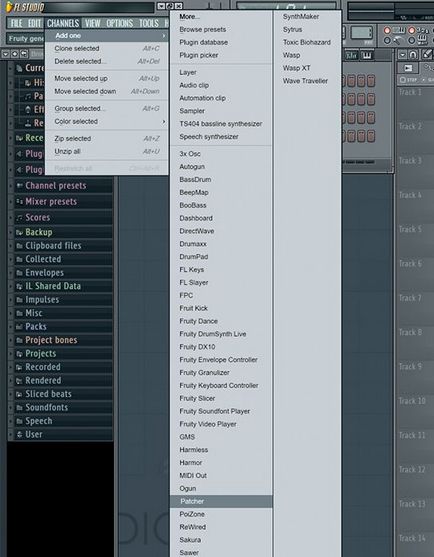
Додавання інструменти
Тепер давайте додамо інструмент для патчер. В середині, клацніть правою кнопкою миші і перейдіть до вікна плагіна, а потім виберіть інструмент, як PoiZone. Ви також можете використовувати палітру плагін, щоб вибрати інструмент (зробити це за допомогою середньої кнопки миші на миші і натиснути на порожню область на задньому плані). Це дозволить виявити меню Plugin Picker. Ви побачите, як з FL Studio підключений до приладу PoiZone, а потім направляється до Щоб FL Studio. І коли ви граєте на MIDI контролера, ви почуєте інструмент. Синя лінія представляє дані про події та аудіо жовтої лінії.
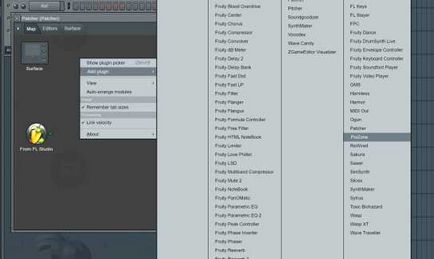
Перевірте, як, коли ви граєте MIDI, як наконечники стріл в переміщатися уздовж заходи і аудіо ліній. При наведенні курсора на точку відтворення аудіо лінії стає регулятор гучності і ви можете регулювати гучність вихідного звуку з настройки цього набору.
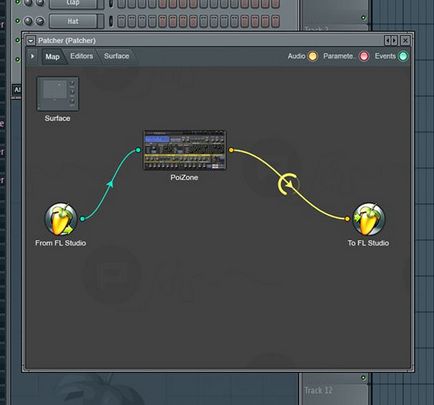
Додавання ефектів до ланцюга
Тепер давайте додамо деякі ефекти після приладу. На цей раз дозволяє використовувати плагін Picker додати ефект. Відкрийте меню Plugin Picker, а потім перетягніть ефект на прилад. Ви будете бачити, що це додає ефект після приладу. Якщо ви використовуєте Додати плагін вікно вам буде потрібно ланцюга приладу до ефекту, так що є тільки кілька додаткових кроків цей шлях. Тепер, котор ви створили свою першу просту ланцюг плагіна. Спробуйте додати ще кілька ефектів для створення патчер інструмент.
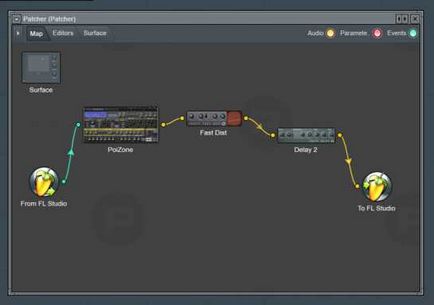
Коли ви щасливі з вашої ланцюга приладу, збережіть його в якості попередньої установки. Натисніть на трикутник в лівому верхньому кутку вікна плагіна Patcher і виберіть Зберегти попередню як і дати Patcher ЦЕПЬ ім'я.
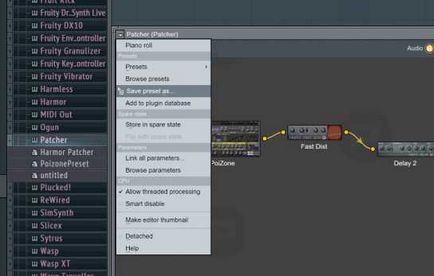
Тепер, коли ви відкриваєте новий проект, ви можете згадати про це Patcher попередньо ви побудували. Ви можете знайти ці пресети під Plugin пресетів, то при генератора, а в Patcher теці. Тепер ви можете перетягнути це прямо на каналі, щоб викликати цю Patcher інструмент.
шаруваті інструменти
Так от насправді здорово, що ви можете створювати свої власні інструменти і ефекти ланцюжка, він додає більш модульний підхід до вимірювальної частини FL Studio, замість нарощування ланцюга в каналах. Але те, що дійсно зручно, що ви можете використовувати Patcher створювати свої власні шаруваті інструментальні доріжки. Може перевіряти як це робиться. Почніть з додавання Patcher на канал, як описано вище. Тепер додайте інструмент, дозволяє додати PoiZone знову.
Тоді давайте додамо ще один інструмент, клацніть правою кнопкою миші нижче інструменту PoiZone і виберіть GMS. Тепер, коли ви граєте на MIDI контролера ви будете чути обидва документи, які ініційовані. Перейти в, а також додати деякі ефекти до інструменту GMS, як про додавання Фруктовий Flangus Flanger. Використовувати плагін Picker, а потім падіння фленджера на прилад GMS, тепер до цього приєднується його ланцюга.
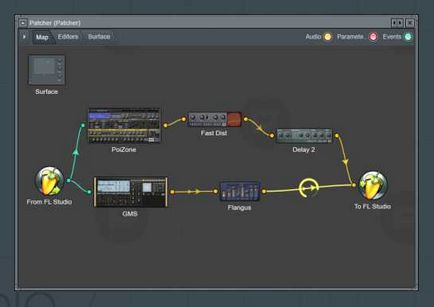
І ви можете легко змішувати, скільки ви хочете кожного інструменту в ланцюжку з налаштування жовтий аудіолінію. Що робить його дуже легко для тонкої настройки, як ці два звуки грати разом.

Маршрутизація Інструмент для різних каналів
З Patcher Plugin звук буде передаватися до FL Studios головний вихід. Якщо ви хочете, щоб направити звук на інший трек, а потім вручну перетягувати аудіо лінію від виходу приладу ефекту до середини із позначкою FL Studio. Тоді контекстне меню з'явиться де ви можете вибрати для маршрутизації пристрою на інший вставки треку. Може бути, ви хочете, щоб направити цей документ до вставки доріжки, так що ви можете змішати його по-різному в вікні Mixer.
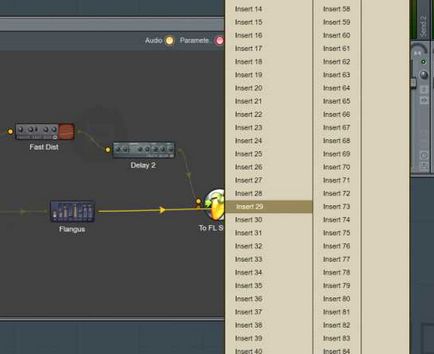
Автоматизація Patcher Plugin
Для автоматизації будь-яких параметрів в ланцюзі Patcher трохи відрізняється. Ви повинні спочатку активувати параметр, який ви хочете автоматизувати. Для цього перейдіть на вкладку Editor, клацніть правою кнопкою миші на параметрі і виберіть Увімкнути. Тепер параметр стане активним, і ви можете або створити кліп автоматизації для цього параметра, або ви навіть можете призначити його на ручки або мікшування на контролері, використовуючи посилання на контролер варіант. Натисніть на це, а потім перемістити ручку або фейдер на контролері, а потім два будуть пов'язані. Його так просто, як це.
А якщо ви хочете, щоб повернутися до вікна модуль Patcher, просто натисніть на вкладку Map.
Те, як використовувати FL Studios Patcher створювати свої власні унікальні інструменти і ефекти ланцюгів. Плюс принадність у тому, що ви можете зберегти Patcher інструмент як предустановки що ви можете згадати в інших проектах.
Для отримання додаткової FL Studio поради та хитрості, перевірте наступні підручники:
Gary Hiebner is an enthusiastic South African Sound Designer and Apple Tech Head! Gary has been involved in the South African music industry for the decade, and in this time has also been involved in the sound design and music production for many advertising agencies and media houses. Gary is a devoted Logic and Ableton user, but he al. Read More
Related Videos
Introducing FL Studio
1. Introduction to FL Studio
Introducing FL Studio
6. Using Patterns
Introducing FL Studio
25. Time Stretching Pitch Shifting
Microsoft Working On DAW To Challenge Apple's GarageBand Logic Pro?
Using Control Data in FL Studio
Image Line Releases FL Studio 12.5. Here's What's New
Discussion
Great read. I had never really used FL's Patcher before mostly due to lack of understanding. I have already done some cool stuff that is a little more tedious without (such as being able to have a separated 100% wet reverb without needing to route to a new channel or a send). Excited to experiment with it
Quick question: Do you think Patcher is better on CPU for stuff like large FX racks?